RD Client安卓版
软件介绍
RD Client安卓官方最新版是一款可以让用户们直接通过手机来控制电脑的远程桌面工具,这款软件不仅可以支持多种不同型号的手机和PC设备。而且我们还可以通过RD Client手机中文版2024来管理电脑上的所有文件,从而帮助你轻松控制自己的电脑设备。
RD Client安卓官方最新版不仅可以帮助我们手机设备和电脑设备进行连接,从而进行远程操作。而且这款软件还能够轻松连接到多个显示器或投影机进行演示,这样我们就可以将自己手机屏幕上的内容全部展示到投影设备上,方便其他人观看。
软件特色
1、通过远程桌面网关访问远程资源。
2、通过突破性的网络层验证(NLA)技术,实现对数据和应用程序的安全连接。
3、从连接中心简单管理所有远程连接。
4、高质量视频和声音流改进的压缩和带宽使用。
5、轻松连接到多个显示器或投影机进行演示。
6、从Windows应用程序打印到Mac上配置的任何打印机从Windows应用程序访问Mac上的本地文件。
软件功能
1、高质量视频和声音流改进的压缩和带宽使用。
2、从连接中心简单管理所有远程连接。
3、通过远程桌面网关访问远程资源。
4、轻松连接到多个显示器或投影机进行演示。
5、从Windows应用程序打印到Mac上配置的任何打印机从Windows应用程序访问Mac上的本地文件。
6、通过突破性的网络层验证(NLA)技术,实现对数据和应用程序的安全连接。
RD Client安卓官方最新版使用方法
1、进入微软远程桌面app后,点击右上角的“+”选项;

2、然后再点击“桌面”按钮;

3、此时会出现如下界面,我们只需点击“重新扫描”即可,当然你也可点击手动添加;
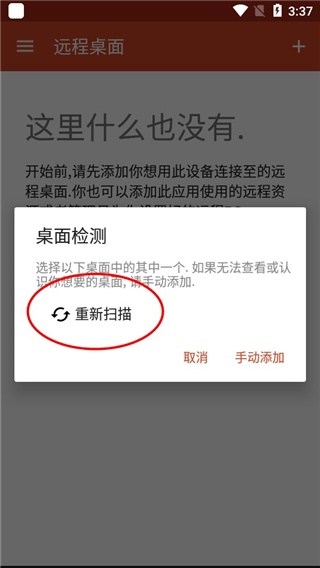
4、当扫描完毕后,用户们需要选择你的计算机名称;
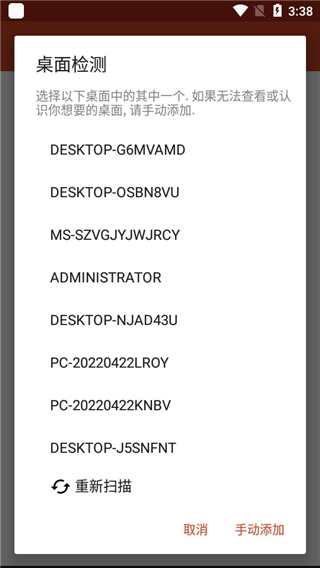
5、然后点击连接即可;

6、如下图所示,手机已经成功连接至电脑;
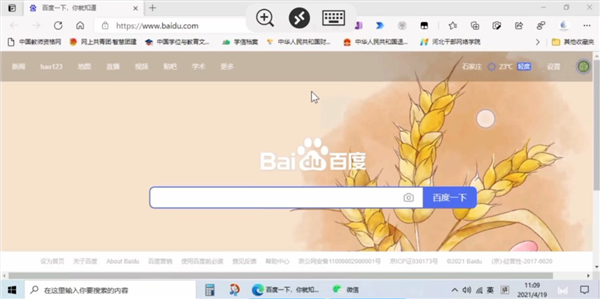
7、此时,通过手机我们就可以远程控制电脑啦!
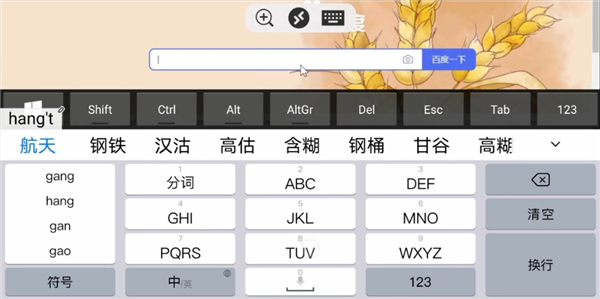
常见问题
删除远程资源
若要删除远程资源,请执行以下操作:
在“连接中心”中,点击远程资源旁边的溢出菜单 (...)。
点击“删除”。
确认已删除该资源。
将连接固定到主屏幕
远程桌面客户端支持使用 Android 小组件功能将连接固定到主屏幕。 小组件添加过程取决于你使用的 Android 设备类型和 Android OS 版本。
添加小组件:
点击“应用”以启动应用菜单。
点击“小组件”。
轻扫小组件,查找带有“固定远程桌面”说明的固定远程桌面。
点击并按住远程桌面小组件,将其移动到主屏幕。
释放图标时,将看到保存的远程桌面。 选择要保存到主屏幕的连接。
现在,可以通过点击远程桌面连接直接从主屏幕启动它。
管理常规应用设置
若要更改常规应用设置,请转到“连接中心”,点击“设置”,然后点击“常规”。
可以设置以下常规设置:
显示桌面预览:让你在连接到桌面之前,在“连接中心”看到桌面预览。 默认情况下,此设置处于启用状态。
捏合缩放远程会话:使你可以使用捏合缩放手势。 如果通过远程桌面使用的应用支持多点触控(在 Windows 8 中引入),请禁用此功能。
如果远程应用没有正确响应以扫描代码形式发送的键盘输入,请启用“在可用时使用扫描代码输入”。 在禁用情况下,输入以 Unicode 格式发送。
帮助改进远程桌面:向 Microsoft 发送描述你如何使用 Android 版远程桌面的匿名数据。 我们使用此数据来改进客户端。 若要详细了解我们的隐私策略以及我们收集的具体数据类型,请参阅 Microsoft 隐私声明。 默认情况下,此设置处于启用状态。
启动远程桌面连接
现在,你已设置远程桌面 Android 客户端,让我们了解如何启动远程桌面会话。
启动会话:
点击远程桌面连接的名称以启动会话。
如果要求验证远程桌面的证书,请点击“连接”。 还可以选择“不再询问是否连接到此计算机”,以便在默认情况下始终接受证书。
使用会话选择栏
可以同时在不同的电脑上打开多个连接。 点击连接栏以在屏幕左侧显示会话选择栏。 可以通过会话选择栏查看打开的连接并在它们之间切换。
连接到远程资源时,可以在该会话中的应用之间切换,方法是:点击扩展器菜单 ( > ),然后从可用项的列表中进行选择。
若要在当前连接中启动新会话,请点击“启动新会话”,然后从可用项的列表中进行选择。
若要断开会话的连接,请点击会话磁贴左侧的“X”。



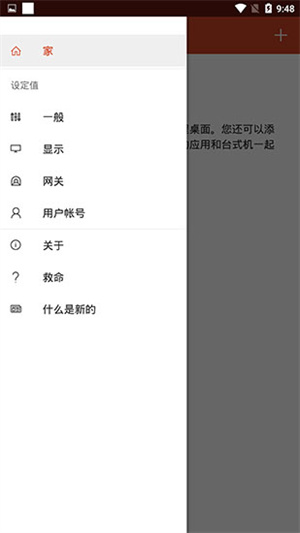
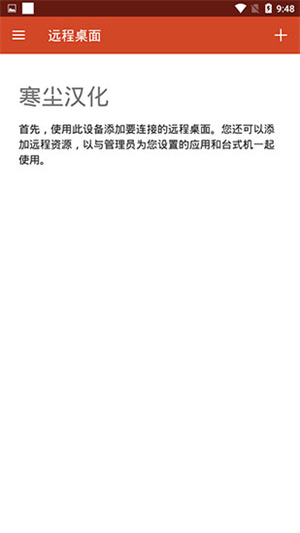
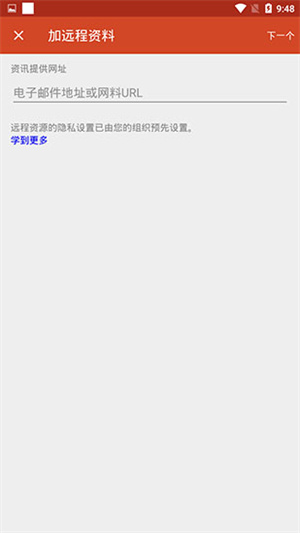
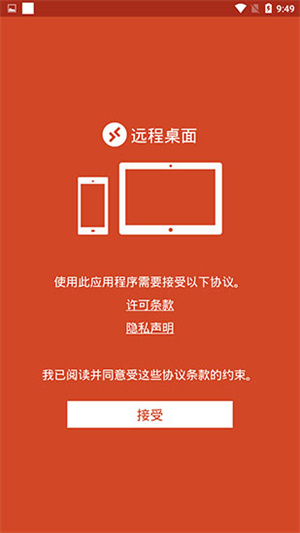
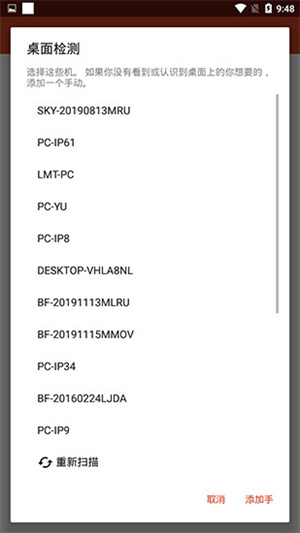
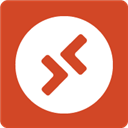
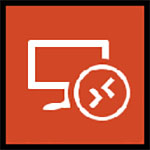

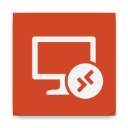
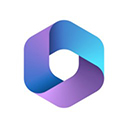







































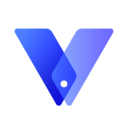
 浙公网安备 33038202002266号
浙公网安备 33038202002266号